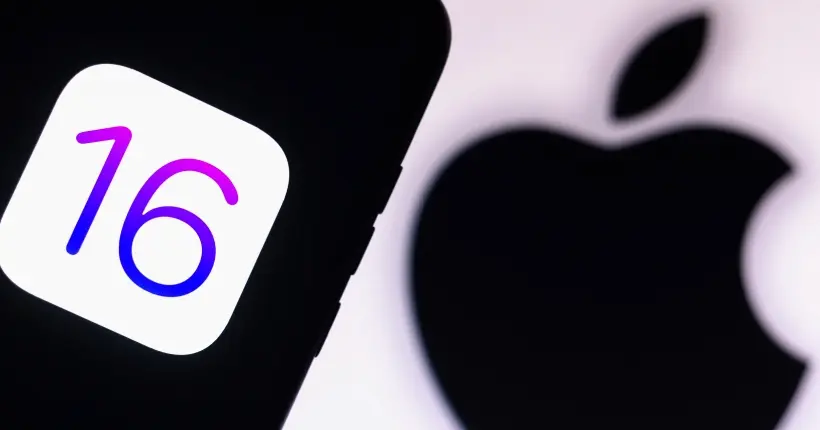La version iOS 16 tant attendue par les pro-Apple a enfin débarqué le 12 septembre dernier. Les possesseur·euse·s d’iPhone ont presque tou·te·s pu profiter de la mise à jour — déso, la team iPhone 6s et 7, on pense fort à vous. L’occasion de découvrir un joli paquet de nouveautés et d’options de personnalisation en folie.
À voir aussi sur Konbini
Évidemment, l’écran de verrouillage pimpable à l’infini fait l’unanimité : modification de la police d’écriture, sélection aux petits oignons des meilleurs clichés à afficher au fil de la journée… et apposer un joli effet “flou” sur le fond d’écran d’accueil. Sur Twitter, on ne se lasse pas d’admirer la beauté des intégrations des covers d’albums :
Chargement du twitt...
Chargement du twitt...
Mais au-delà des widgets à gogo, cette toute nouvelle version réserve aussi son lot de petites fonctionnalités bien pratiques. Voici nos astuces pour que votre iPhone n’ait plus aucun secret pour vous — mais ne prenez pas le melon non plus.
Cacher vos photos top secrètes dans un coffre-fort imprenable
Jusqu’ici, les utilisateur·rice·s d’iPhone galéraient à garder des albums à l’abri des regards — à moins de télécharger une deuxième application calculatrice. Désormais, une solution toute simple permet de vraiment masquer un album “Masqué” : Face ID.
Pour cela, il suffit d’aller dans la catégorie “Photos” des “Réglages”, puis de cocher l’option “Utiliser Face ID”. Seul votre visage pourra alors permettre d’afficher — et de déverrouiller — vos albums “Masqués” et “Supprimés récemment” sur votre smartphone. Furtivité garantie.
Chargement du twitt...
Ne plus faire la moindre bourde par message et e-mail
Twitter permet déjà de modifier ses tweets a posteriori, c’est donc au tour d’Apple de permettre aux plus étourdi·e·s de se corriger. Sur iMessage, une fois la boulette envoyée et repérée, il suffit d’appuyer longtemps dessus pour voir apparaître les options “Modifier” et “Effacer”. Le délai est de 15 minutes pour la première, et 2 minutes pour la seconde. Une mention sous le message indiquera que ce dernier a été modifié en douce et affichera son historique. Histoire de savoir quand on nous fait une petite boutade :
Chargement du twitt...
Arrêtez de forcer, tout le monde vous crame maintenant :
Chargement du twitt...
Idem pour les e-mails : comme sur Gmail, on peut désormais annuler en catastrophe l’envoi d’un courriel d’un simple geste du doigt. Pour modifier le délai, il faut se rendre dans la catégorie “Mail” des “Réglages”, puis sélectionner 10, 20 ou 30 secondes dans “Délai d’annulation de l’envoi”.
(Enfin) libérer son espace de stockage ultra-saturé
Si votre stockage frôle la saturation, cette fonctionnalité va vous sauver. Car, soyons honnêtes, s’il y a bien une chose qui prend de la place sur l’iPhone, c’est l’infinité de photos oubliées au fin fond de la pellicule. Surtout les doublons laissés à l’abandon qui, mine de rien, pèsent lourd.
Pour dire adieu à ces photos dupliquées inutiles, il suffit d’ouvrir l’application “Photos”, d’aller dans “Albums” puis de descendre dans “Doublons”. Là, on peut tout sélectionner grâce au bouton en haut à gauche puis cliquer sur “Fusionner”. La photo dotée de la meilleure résolution sera sélectionnée parmi tous les doublons.
Prendre des notes plus vite que son ombre
Certain·e·s connaissent déjà cette fonctionnalité bien pratique sur iPad et Mac : la “Note rapide”. Plus question de galérer à trouver l’appli “Notes” pour saisir une idée au vol, raconter ses rêves chelous au lever du lit ou écrire discrètement une info importante.
Pour accéder au raccourci “Note rapide” dans le Centre de contrôle, il suffit d’aller dans les réglages du même nom, de scroller en bas et de cliquer sur le petit symbole “+” à côté de “Note rapide”. Cette dernière apparaîtra alors sous la forme d’une icône de note et son symbole “+” dans le Centre de contrôle.
Bon, par contre, si vous avez de faux AirPods, votre iPhone ne sera plus dupe et vous cramera direct :
Chargement du twitt...
D’autres tips pour (encore plus) se la péter devant ses potes ? Racontez-nous tout à : hellokonbinitechno@konbini.com.